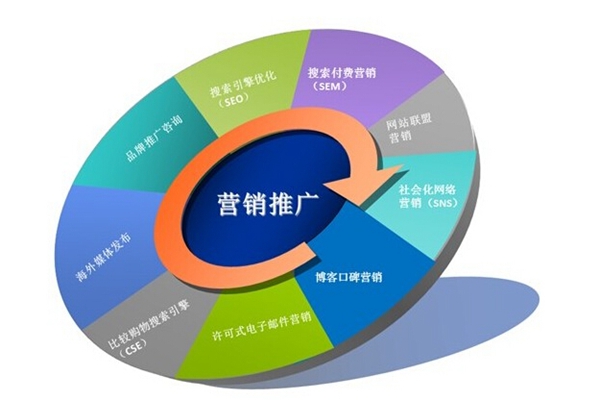电脑自带的IE浏览器卸载了怎么恢复
随着Windows 10操作系统的推广,Microsoft Edge浏览器已经成为了默认浏览器,而IE浏览器则逐渐退出了主流市场。但是,有些用户可能还需要使用IE浏览器,但不小心误删或卸载了该浏览器怎么办呢? 在本篇文章中,我们将介绍IE浏览器如何恢复。
通过控制面板恢复IE浏览器
控制面板是Windows操作系统的用户界面,可以用于安装、卸载程序、管理用户账户、更改硬件和软件设置等。 卸载IE浏览器会将浏览器的文件和设置从计算机中删除。 在控制面板的“程序和功能”中可以找到IE浏览器,也就是说,我们可以通过控制面板来恢复IE浏览器。以下是具体步骤:
打开控制面板。可以通过点击Win + R键输入“control”进入控制面板。
在“程序”选项卡中选择“程序和功能”选项。
在“已安装的程序和功能”中找到“Windows 功能”选项。点击该选项并在弹出的窗口中找到“Internet Explorer 11”项目。
点击“Internet Explorer 11”的选中框,选中该项,然后点击“确定”按钮。
在弹出的对话框中点击“确定”按钮,并等待恢复过程完成。
恢复完成后,重新启动计算机即可。
通过命令行恢复IE浏览器
除了在控制面板中,还可以通过命令行来恢复IE浏览器,以下是具体步骤:
以管理员身份打开命令行。
输入以下命令行代码并按回车键:dism /online /Enable-Feature /FeatureName:Internet-Explorer-Optional-amd64
等待命令行执行完毕。
通过这些简单的步骤,我们就可以轻松地恢复IE浏览器了。
IE浏览器的常见问题及解决方法
IE浏览器被广泛使用,但是也存在一些常见问题,以下是一些解决方法:
IE浏览器经常崩溃。这可能是由于插件或扩展程序导致的。可以尝试禁用所有插件和扩展程序、更新IE浏览器或使用其他浏览器。
IE浏览器无法使用。这可能是由于病毒或恶意软件导致的。可以尝试使用安全模式或重新安装IE浏览器。
IE浏览器缓慢。这可能是由于缓存问题导致的。可以尝试清空IE浏览器缓存、闪存缓存或使用另一个浏览器。
综上所述,IE浏览器虽然退出了主流市场,但在某些特定情况下仍然需要使用。本文介绍了如何恢复IE浏览器,并提供了一些常见问题的解决方法。如果您遇到了与IE浏览器相关的其他问题,请在网络上寻找相应的解决方案。
标签: ie恢复